Nahrávejte video, zvuk, hraní her a webovou kameru a snadno zaznamenejte vzácné okamžiky.
Jak nahrávat na videa Amazon Prime? Kroky pro všechna zařízení
Zatímco Amazon Prime nabízí stahování offline, v určitém okamžiku je to nějak omezené. Co když chcete zachytit konkrétní scény, vytvořit zvýraznění nebo uložit obsah pro osobní použití? Naučte se nyní nahrávat na Amazon Prime! Naštěstí to nebudete mít těžké, protože existuje mnoho způsobů, jak to udělat. Prozkoumejte nyní pět metod, jak nahrávat na Amazon Prime na PC a mobilu; vychutnejte si svá oblíbená videa Amazon Prime kdykoli a kdekoli.
Seznam průvodců
Snadné tipy a techniky pro nahrávání videí Amazon Prime 3 nejlepší způsoby nahrávání na Amazon Prime pro Windows/Mac Jak nahrávat na Amazon Prime 2 způsoby pro Android/iOS| Metoda | Funkce |
| 4Easysoft Screen Recorder | Může nahrávat obrazovku a zvuk ze systému a mikrofonu, s přizpůsobitelným prostorem a podporou webové kamery. |
| Herní lišta Windows | Vestavěný nástroj Windows pro nahrávání obrazovky a zvuku. |
| Studio OBS | Bezplatný, open source, vysoce přizpůsobitelný rekordér s podporou streamování. |
| Vestavěný rekordér iOS | Jednoduché nahrávání se záznamem zvuku pro zařízení iOS. |
| Vestavěný rekordér Android | Integrované nahrávání se zvukem pro Android. |
Snadné tipy a techniky pro nahrávání videí Amazon Prime
Než se ponoříte hlouběji do choulostivého procesu nahrávání na Amazon Prime, je hezké pečlivě zvážit několik tipů. Existuje mnoho faktorů, které byste měli zvážit, abyste mohli snadno nahrávat videa Amazon Prime. Tady jsou:
Respektujte autorské zákony
I když můžete k nahrávání Amazon Prime používat aplikace třetích stran, je nutné respektovat autorská práva pro Amazon Prime Video. Musíte si být vědomi jejích podmínek služby, které uvádějí, že nahrávání a distribuce jejího obsahu může vést k pozastavení nebo právním následkům. Ujistěte se tedy, že tato kopie by měla být pro vás pouze při nahrávání videí Amazon Prime.
Kvalitní
Při sledování se ujistěte, že používáte nejvyšší dostupnou kvalitu. Dobrá věc je, že Prime Video nabízí u vybraných titulů až 4K. Pokud jde o zvuk, používejte vysoce kvalitní zvukový systém, protože většina titulů podporuje Dolby Atmos nebo možnosti prostorového zvuku.
Šířka pásma a využití hardwaru
Před nahráváním na Amazon Prime nejprve zkontrolujte připojení k internetu. Pro standardní HD se doporučuje alespoň 5 Mbps, zatímco 4K potřebuje kolem 25 Mbps a více. Víte, že špatná síť může mít za následek ukládání do vyrovnávací paměti nebo nízkou kvalitu, což vede k nepříliš dobrým výsledkům nahrávání.
Funkce DVR
Amazon Prime nemá na rozdíl od jiných kabelových služeb funkci DVR. Amazon Prime nemá záznam živých ani jiných streamů pro ukládání na osobní zařízení. Má však funkci stahování pro některé tituly, která vám umožňuje dočasně uložit videa do vašeho zařízení.
Dodržováním těchto tipů můžete maximálně využít své zkušenosti s nahráváním videa Amazon Prime a zároveň se vyhnout jakýmkoli právním nebo technickým problémům. Jaké nástroje použít k učení, jak nahrávat na Amazon Prime? Podívejte se na níže uvedenou tabulku, kde najdete letmý pohled na pět nástrojů probíraných v následujících částech.
3 nejlepší způsoby nahrávání na Amazon Prime pro Windows/Mac
Při nahrávání na Amazon Prime Video to můžete na svém Windows a Mac PC provést několika způsoby, každý s vlastní sadou funkcí a přístupů. Prozkoumejte tři níže uvedené nástroje a zjistěte, jak nahrávat na Amazon Prime.
1. 4Easysoft Screen Recorder
Všestranný a funkcemi nabitý nahrávací software pro Windows a Mac je ideální pro vaše potřeby nahrávání videa Amazon Prime! Kromě toho, že můžete selektivně nebo současně nahrávat obrazovku, zvuk a webovou kameru, 4Easysoft Screen Recorder vám zaručí vysoce kvalitní výsledky nahrávání. Má také schopnost ukládat nahrávky v různých formátech, což zajišťuje kompatibilitu s několika zařízeními. Díky svému intuitivnímu rozhraní a výkonným funkcím, jako jsou přizpůsobitelná nastavení, nástroje pro vytváření poznámek a další, je program ideální pro každého, kdo hledá vysoce kvalitní výsledky ve všech svých nahrávacích projektech. Tak pojďte a zjistěte, jak funguje jeho kouzlo při nahrávání na Amazon Prime.

Podpora HD a 4K nahrávání, což vám poskytne křišťálově čistý obsah Amazon Prime.
Umožní vám vybrat konkrétní oblast k záznamu, od celé obrazovky až po vlastní velikost.
Poskytněte přizpůsobitelné nastavení videa a zvuku, abyste dosáhli požadovaného výsledku.
Poskytněte přizpůsobitelné nastavení videa a zvuku, abyste dosáhli požadovaného výsledku.
100% Secure
100% Secure
Krok 1OTEVŘENO 4Easysoft Screen Recordera začněte kliknutím na možnost „Videorekordér“. Poté zvolte buď „Full“ pro záznam na celou obrazovku, nebo „Custom“ pro výběr konkrétní oblasti; ujistěte se, že je okno Amazon Prime Video připraveno k nahrávání.

Krok 2Povolte „Systémový zvuk“ pro zachycení zvuku obsahu Amazon Prime a „Mikrofon“ pro váš hlas; zatáhněte za jejich sklíčka a v případě potřeby změňte hlasitost.

Krok 3Jakmile budete připraveni, klikněte na tlačítko „REC“ na pravé straně. Poté použijte panel nástrojů k anotaci na obrazovce nebo pořizujte snímky obrazovky během nahrávání.

Krok 4Po dokončení klikněte na tlačítko „Stop“. Budete přesměrováni do okna náhledu, kde můžete provádět úpravy zaznamenaného Amazon Prime. Pokud jste spokojeni, klikněte na tlačítko „Uložit“.

2. Herní lišta Windows
Dále zde máte Windows Game Bar, a vestavěný nástroj pro Windows 11/10. Díky tomu můžete snadno nahrávat obrazovku a zvukovou aktivitu, což je skvělé, ať už se chcete naučit nahrávat fotbal na Amazon Prime nebo jednoduše zachytit detaily na obrazovce. I když postrádá pokročilé funkce, jako je úprava videa, je ideální pro uživatele, kteří chtějí rychlé řešení nahrávání bez starostí.
● Aktivujte herní panel stisknutím kláves „Windows + G“ a připravte obsah Amazon Prime, který chcete nahrát. V „Capture“ klikněte na tlačítko „Record“.
● Pro zastavení klikněte na tlačítko „Stop“ nebo použijte klávesy „Windows + Alt + R“ a uvidíte své video ve složce „Videos“ z „Captures“.
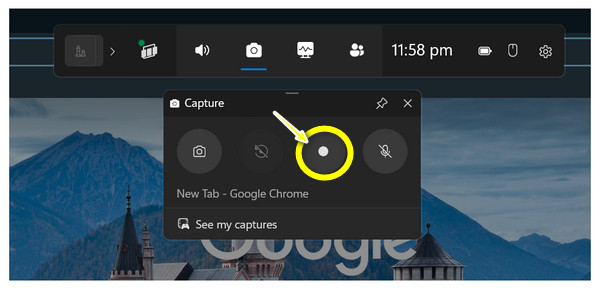
3. OBS Studio
Přesun na Studio OBS, bezplatný nahrávací software, který je vysoce ceněn pro množství přizpůsobení a profesionálních funkcí. Tento nástroj je určen pro uživatele, kteří chtějí větší svobodu při ovládání nastavení nahrávání, s překryvy, mícháním videa a vytvářením více scén jako pokročilými možnostmi. I když to může být zpočátku skličující, stojí to za váš čas, takže zde je návod, jak zaznamenat Amazon Prime Video na PC:
● Spusťte OBS na svém počítači. Začněte kliknutím na tlačítko „Přidat“ v poli „Scény“ a pojmenujte jej, jak se vám líbí. Nyní v poli „Zdroje“ klikněte na tlačítko „Přidat“ a vyberte „Snímání okna“.
● Dále vyberte ze seznamu okno Amazon Prime a klikněte na tlačítko „Start Recording“. Až budete hotovi, klikněte na tlačítko „Zastavit nahrávání“ a vaše video bude ve složce, kterou jste nastavili v nastavení OBS.
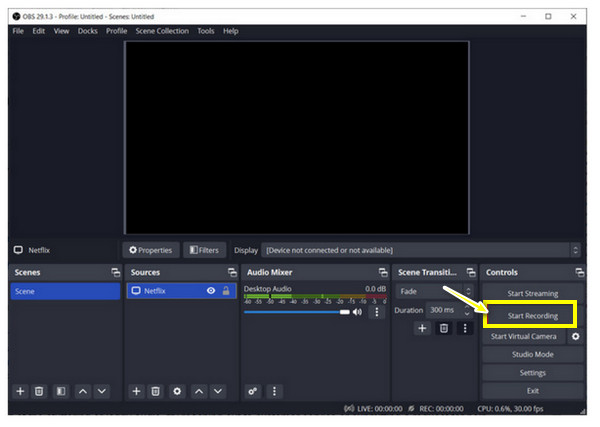
Jak nahrávat na Amazon Prime 2 způsoby pro Android/iOS
Po počítači můžete nahrávat na Amazon Prime také pomocí svých drahých mobilních telefonů! Naštěstí zařízení iPhone a Android mají vestavěný záznamník obrazovky, takže k zachycení obrazovky nebudete muset nic instalovat. Začněte postupovat podle kroků pro záznam na Amazon Prime Video v závislosti na typu vašeho zařízení.
Jak nahrávat na Amazon Prime prostřednictvím vestavěného rekordéru iOS?
● Připravte si Amazon Prime Video a poté přejeďte prstem dolů z pravého horního rohu obrazovky nebo přejetím nahoru otevřete „Control Center“ v závislosti na tom, co používáte.
● Klepnutím na „Záznam obrazovky“ zahájíte odpočítávání. Po dokončení obsahu zastavte nahrávání opětovným přístupem do „Ovládacího centra“ a klepnutím na tlačítko „Nahrávání“. Poté se uloží do aplikace Fotky.
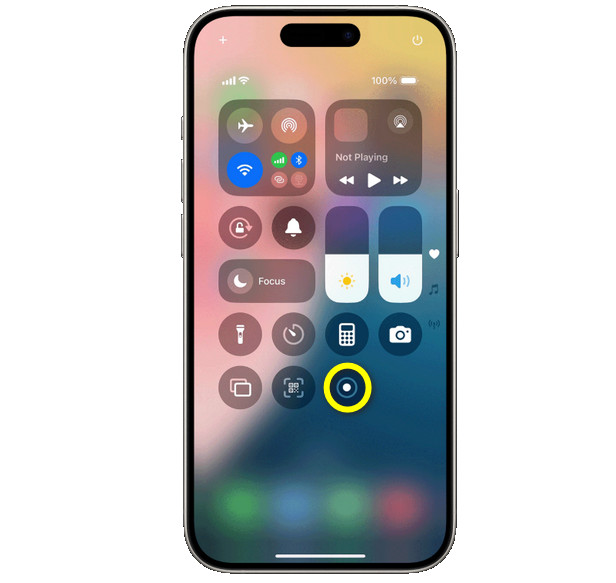
Jak nahrávat na Amazon Prime prostřednictvím vestavěného rekordéru Android
● Na zařízení přejeďte prstem z horní části dolů, abyste se dostali do nabídky „Rychlá nastavení“ a zjistěte, zda je zde tlačítko „Záznam obrazovky“. Pokud ne, znovu přejeďte prstem dolů a otevřete celou nabídku.
● Nyní, pokud je váš obsah Amazon Prime připraven, spusťte jej a klepnutím na tlačítko „Screen Recording“ začněte. Později jej dokončete a bude ve vaší galerii.
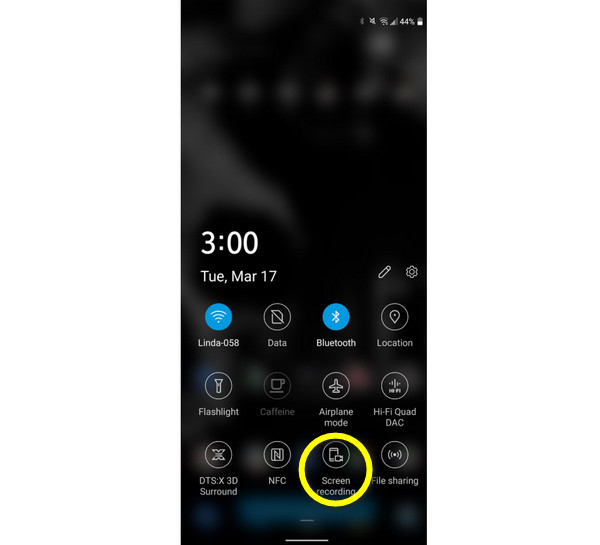
Závěr
Ačkoli DVR nejsou dokonalé s DRM Amazon Prime, zde vidíte způsoby, jak nahrávat na Amazon Prime, a také tipy pro jeho nahrávání. Z tolika nahrávacích nástrojů na jakémkoli zařízení nabízí software jako 4Easysoft Screen Recorder spolehlivé řešení pro ukládání vašich oblíbených pořadů ve vysoké kvalitě. Díky přizpůsobitelným nastavením výstupu, výběru oblasti, nástrojům pro úpravy a dalším si můžete užít nahrávání obsahu podle svých vlastních podmínek. Zkuste toto bezplatný záznamník obrazovky pro Windows/Mac Nyní!
100% Secure
100% Secure


